La modification de cette commande entraînera le rechargement de la page.
Guide d’utilisation de macOS
- Bienvenue
-
- Afficher les apps intégrées
- Ouvrir des applications
- Utiliser les fenêtres d’apps
- Utiliser des apps en plein écran
- Utiliser des apps en Split View
- Utiliser « Stage Manager »
- Obtenir des apps sur l’App Store
- Installer et réinstaller des apps à partir de l’App Store
- Installer et désinstaller d’autres apps
-
- Modifier Réglages Système
- Choisir l’image du bureau
- Utiliser un économiseur d’écran
- Ajouter des comptes de messagerie et d’autres comptes
- Automatiser des tâches avec Raccourcis
- Créer des Memoji
- Modifier les images de profil des personnes
- Changer la langue du système
- Augmenter la taille du texte et des autres éléments à l’écran
-
- Configurer un mode de concentration pour rester concentré sur une tâche
- Configurer « Temps d’écran » pour vous
- Utiliser Dictée
- Envoyer des e-mails
- Envoyer des messages texte
- Passer un appel FaceTime
- Modifier des photos et des vidéos
- Utiliser « Texte en direct » pour interagir avec du texte dans une photo
- Créer une note rapide
- Obtenir un itinéraire
-
- Poursuivre ses tâches d’un appareil à l’autre à l’aide de Continuité
- Utiliser son iPhone comme une webcam
- Utiliser son iPhone avec Desk View
- Diffuser du contenu audio et vidéo avec AirPlay
- Utiliser un clavier et une souris pour commander le Mac et l’iPad
- Effectuer des transferts entre des appareils
- Déverrouiller le Mac avec l’Apple Watch
- Passer et recevoir des appels téléphoniques sur votre Mac
- Synchroniser la musique, les livres et bien plus encore entre les appareils
-
- Qu’est-ce que le partage familial ?
- Configurer le partage familial
- Ajouter un utilisateur ou un groupe
- Configurer « Temps d’écran » pour un enfant
- Partager les achats avec votre famille
- Écouter et regarder du contenu à plusieurs avec SharePlay
- Partager une photothèque
- Collaborer sur des projets
- Trouver du contenu partagé
- Trouver votre famille et vos amis
- Jouer à des jeux avec vos amis
-
- Protéger vos données personnelles
- Utiliser la protection de la confidentialité dans Mail
- Contrôler l’accès à la caméra
- Utiliser « Connexion avec Apple » pour les apps et les sites web
- Configurer votre Mac pour en assurer la sécurité
- Protéger ses données
- Créer une clé d’identification
- Comprendre les mots de passe
- Réinitialiser le mot de passe d’ouverture de session de votre Mac
- Protéger l’identifiant Apple
- Trouver un appareil égaré
-
- Se connecter à un moniteur externe
- Utiliser la caméra intégrée
- Connecter un accessoire sans fil
- Utiliser des AirPods avec votre Mac
- Optimiser l’autonomie de la batterie du Mac
- Optimiser l’espace de stockage
- Graver des CD et des DVD
- Contrôler les accessoires de votre domicile
- Exécuter Windows sur votre Mac
- Ressources pour votre Mac
- Ressources pour vos appareils Apple
- Copyright

Apprendre à entretenir ou réparer un Mac
Si vous devez recourir aux options de service ou de réparation pour votre Mac, vous pouvez vérifier si votre Mac est toujours sous garantie et où l’apporter en réparation.
Sur votre Mac, choisissez le menu Pomme

 dans la barre latérale. Vous pouvez être amené à faire défiler vers le bas.
dans la barre latérale. Vous pouvez être amené à faire défiler vers le bas.Cliquez sur « À propos » à droite.
Cliquez sur le bouton Détails pour afficher les informations relatives à la garantie et à la couverture.
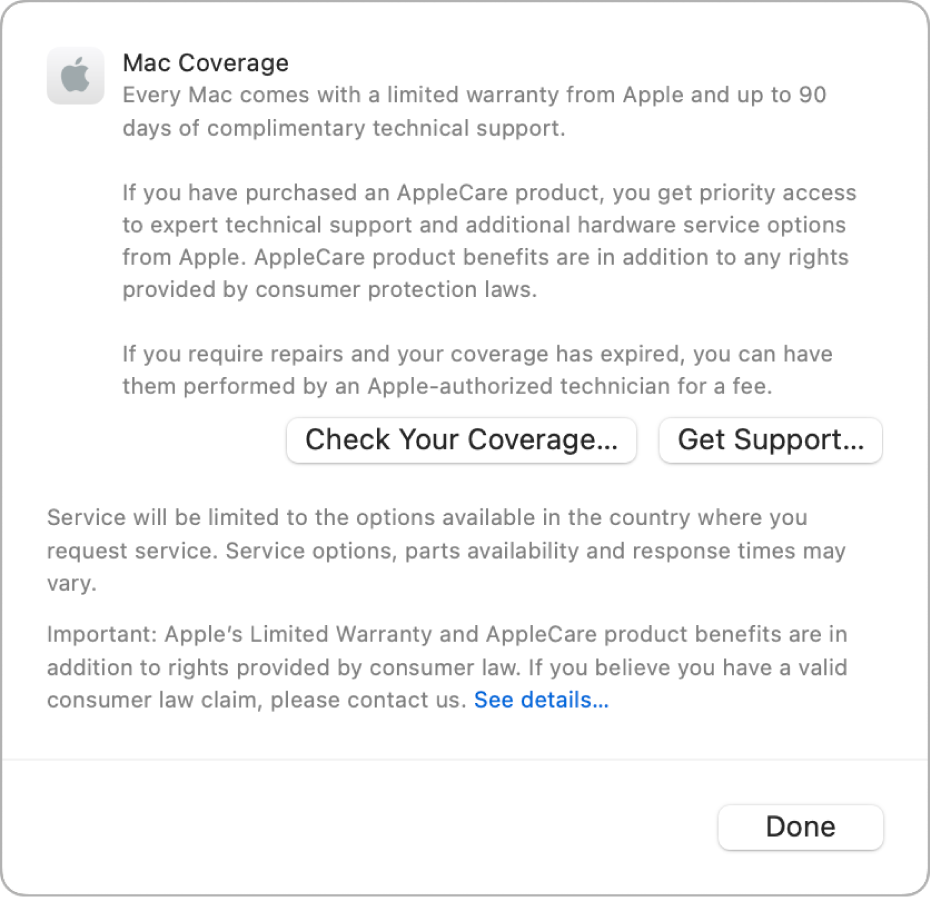
Pour en savoir plus sur les produits Apple Care, consultez le site web Produits Apple Care.
Merci de votre feedback.